近年来随着科技的不断发展,微信已成为人们生活中不可或缺的一部分,有时候当我们使用微信进行视频通话时,却会遇到一个令人困扰的问题——手机黑屏时没有提示音,微信视频无声黑屏。这种情况不仅会给我们的通话体验带来一定的困扰,还可能导致我们错过一些重要信息。该如何解决这个问题呢?在本文中我们将为大家介绍一些解决微信视频无声黑屏问题的方法。
微信视频无声黑屏怎么解决
具体步骤:
1.选择应用管理
在手机设置中点击【应用设置】-【应用管理】。
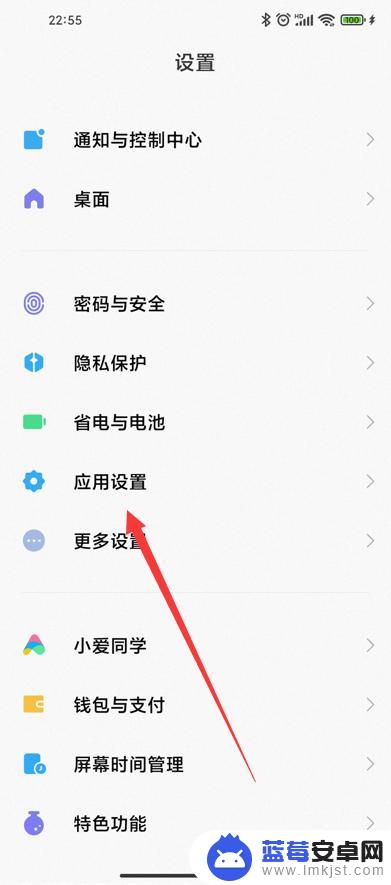
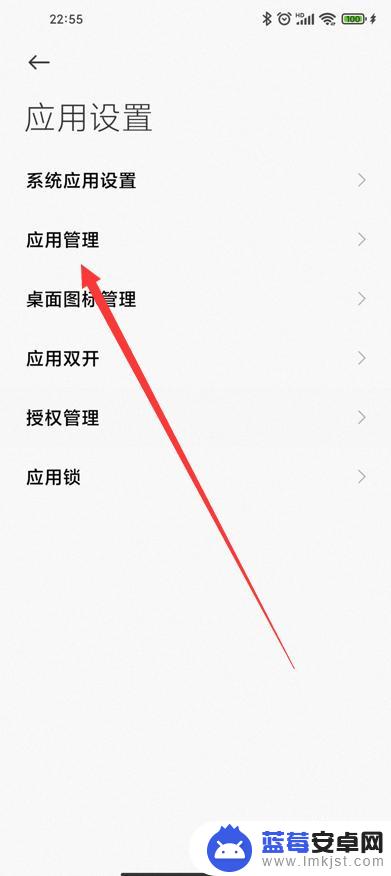
2.打开权限设置
在应用管理中点击【权限】-【应用权限管理】。
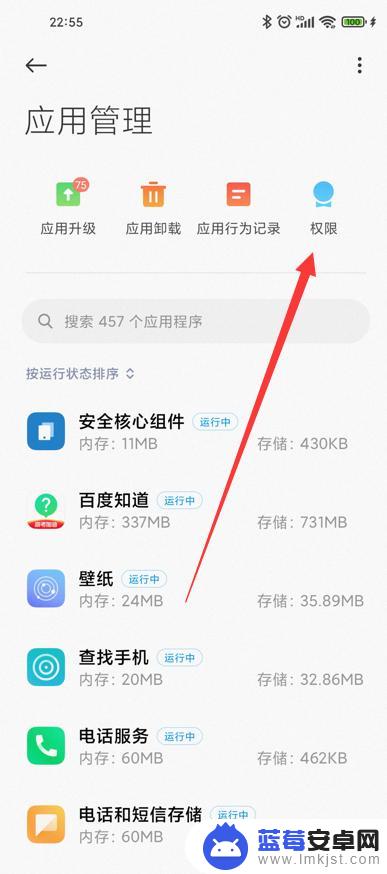
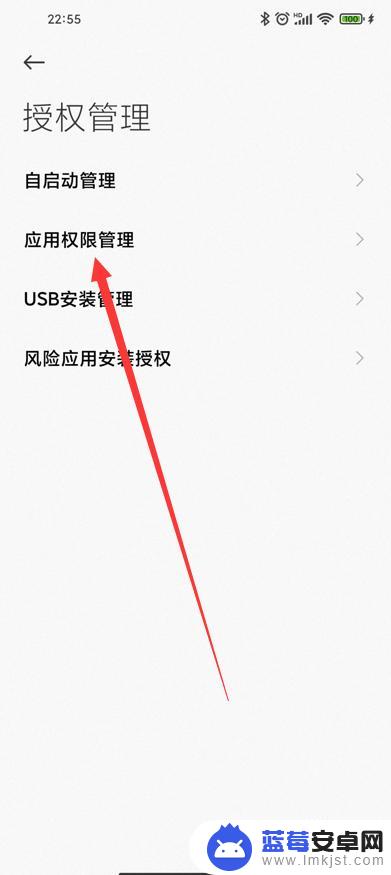
3.开启微信锁屏显示
在软件列表中找到微信,将【锁屏显示】打开即可。
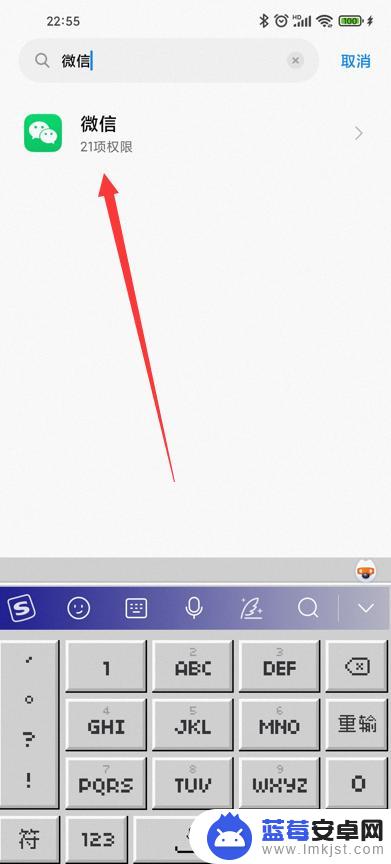
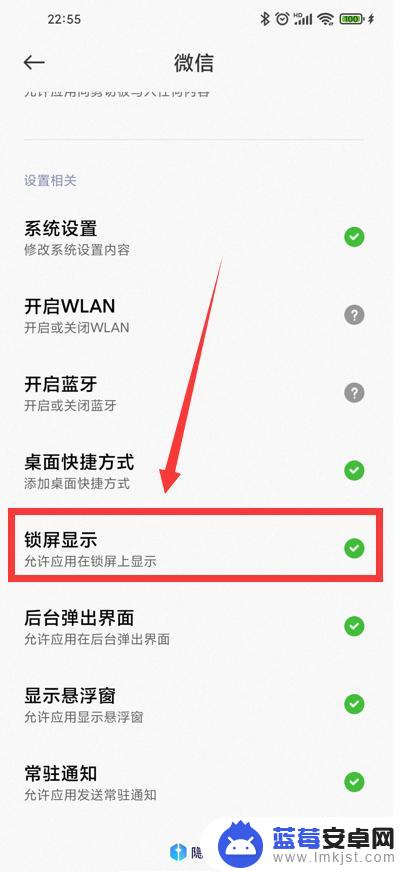
以上就是在手机黑屏时微信视频没有提示音的全部内容,如果你遇到这种情况,可以按照以上方法解决,希望对大家有所帮助。












